Недавно мне в руки попал сей девайс – модем AnyDATA ADU-500A для использования 3G интернета от МТС или Skylink. Конечно же, у меня возникло непреодолимое желание испробовать его работу прямо из-под Mac OS X, потому как возиться с «прослойкой» в виде Windows на «виртуалке» уж не очень-то комфортно. Обычно подобным девайсам в связке с Mac приходится туго, драйверы – дефицит, поэтому морально настроился на долгие поиски и «шаманские пляски». Желание оно такое… Странно, но исследовать просторы интернет пришлось недолго. Я очень быстро попал на верный след – официальный сайт компании AnyDATA, на котором были найдены и сами драйверы для этого модема. Сразу смутило то, что рядом со ссылкой на загрузку была указана совместимость только с Mac OS X 10.6 Snow Leopard и ни слова о OS X 10.7 Lion или OS X 10.8 Mountain Lion. Меня такими фразами, конечно, не остановишь – недолго думая загрузил и проинсталлировал имеющийся пакет в надежде, что разработчики всё-же прикрутили к нему 64-битность без которой в Lion и Mountain Lion никак. После перезагрузки Mac всё удачно запустилось и заработало, поэтому я решил поделиться инструкцией со всеми.
1. Загружаем драйвер с официального сайта AnyDATA перейдя по этой ссылке и устанавливаем его. После установки необходимо выполнить перезагрузку системы. Если будут проблемы с загрузкой или установкой – ниже мои «зеркала» на драйверы AnyDATA ADU-500A под различные версии Mac OS X:
- Для Mac OS X 10.6, 10.7 и 10.8 (опробованный мной на OS X Mountain Lion);
- Для Mac OS X 10.4, 10.5 и 10.6 (заявлено производителем);
- Для Mac OS X 10.5 – 10.5.2 (заявлено производителем);
- Инструкция по установке в формате PDF (на английском).
2. Отключаем запрос PIN-кода – это одно из важных действий, ибо снять PIN непосредственно в OS X не выйдет. Для этого можно установить официальное приложение от МТС или Skylink, которое доступно только под Windows (загружается с официального сайта соответствующего оператора). Я же поступил по-другому: вставил RUIM-карту в свой обычный мобильный телефон и в настройках отключил запрс PIN-кода. Советую поступить таким же образом – это намного проще чем искать Windows и инсталлировать дополнительный софт.
3. Настраиваем систему. Переходим в Системные настройки → Сеть. В списке устройст в левой части окна находим наш модем – AnyDATA CDMA Products и выбираем его. Теперь выставляем настройки, как показано на скриншоте (для МТС Коннект):
- Номер телефона: #777
- Имя учётной записи: mobile
- Пароль: internet
Теперь, не закрывая окна с настройками, нажимаем кнопку Дополнительно… и прописываем вот такие адреса DNS-серверов:
- DNS-1: 80.255.64.23
- DNS-2: 80.255.64.23
На этом, собственно, всё. Учтите, что 3-й пункт настраивался для МТС Коннект. Скорее всего Skylink использует несколько отличные от этих настройки.
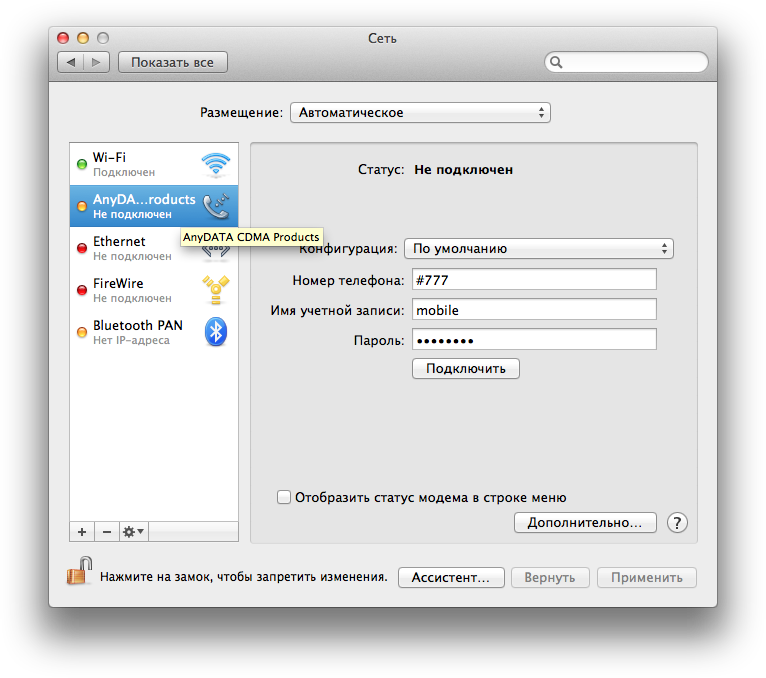
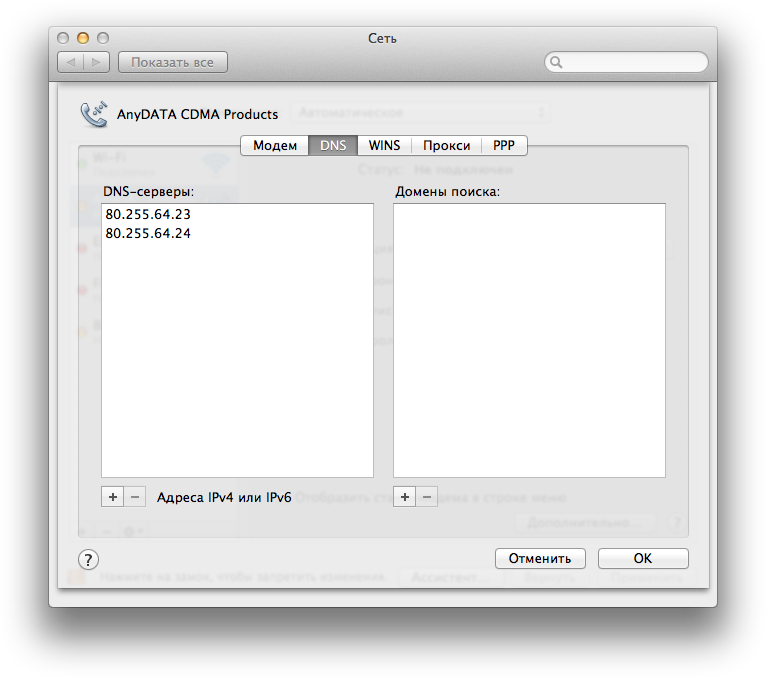

В модемы сейчас многие производители вшивают поддержку Мак ос.Это радует в смысле что меньше танцев с бубнами надо делать при подключении к интернету через модем.А ведь сейчас все больше и больше пользователей пользуется именно беспроводными модемами.
Вопрос: У меня на MacBooc Air не тянул МТС Коннект. Техслужба МТС посоветовала удалить установки МТС Коннект и установить заново. После удаления с Мас МТС он повторно вообще не запускается на установку…. ЧТО Делать ???
Нужно ручками вычистить все «сопли» от старого драйвера, а потом снова проинсталлировать.
Интерфейса RUIM нет на OS X , как можно посмотреть уровень сигнала или написать смс и тд. в общем все то, что можно делать на интерфейсе для Windows???
Никак 🙂
Спасибо, драйвер “Для Mac OS X 10.6, 10.7 и 10.8” заработал на macOS Sierra 10.12.6. Предварительно, правда, отключил проверку подписей для kext.